როგორ შეცვალოთ თქვენი პროფილის სურათი Twitch-ზე
რა უნდა იცოდეთ
- დააწკაპუნეთ თქვენი პროფილის სურათზე > პარამეტრები > პროფილის სურათის განახლება > აირჩიეთ სურათი > აირჩიეთ ატვირთვისთვის > Შენახვა.
- პროფილის სურათის პირველად დასამატებლად დააწკაპუნეთ პროფილის ხატულაზე > პარამეტრები > პროფილის სურათის დამატება.
- სურათები შეიძლება იყოს JPEG, PNG ან GIF-ზე დაფუძნებული. არ ატვირთოთ საავტორო უფლებებით დაცული ან შეურაცხმყოფელი მასალა.
ეს სტატია გასწავლით, თუ როგორ შეცვალოთ თქვენი Twitch პროფილის სურათი და რა მოთხოვნები უნდა გაითვალისწინოთ თქვენი სურათის არჩევისთვის.
როგორ შეცვალოთ თქვენი პროფილის სურათი Twitch-ზე
თქვენი Twitch გამოსახულების შეცვლა საკმაოდ მარტივია, როგორც კი იცით სად უნდა გამოიყურებოდეს. მიჰყევით ამ ნაბიჯებს, რათა შეცვალოთ თქვენი Twitch ავატარი (თითქმის) ისე, როგორც გსურთ.
გადადით Twitch საიტი.
-
დააწკაპუნეთ თქვენი პროფილის სურათზე.
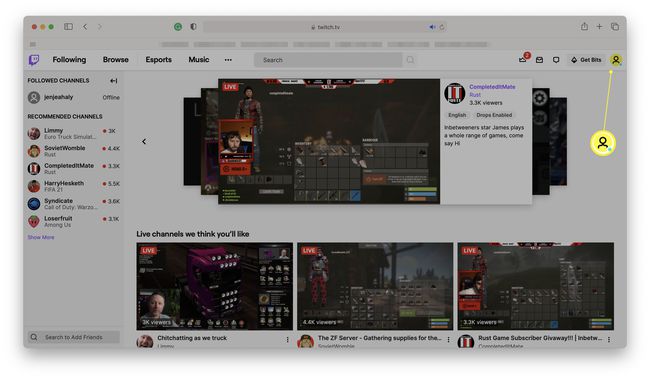
-
დააწკაპუნეთ პარამეტრები.
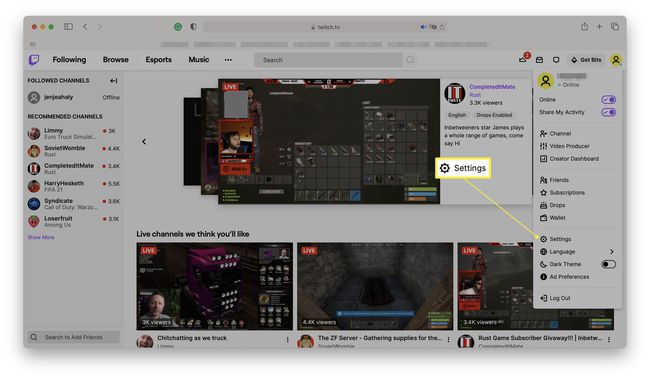
-
დააწკაპუნეთ პროფილის სურათის განახლება.
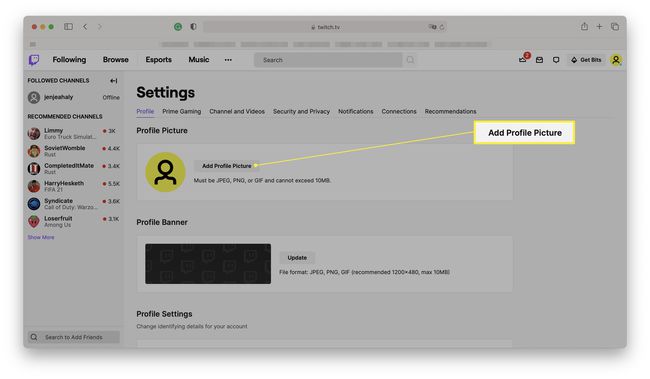
თუ პირველად ამატებთ პროფილის სურათს, მასში მითითებული იქნება პროფილის სურათის დამატება.
აირჩიეთ Ფოტოს ატვირთვა და შემდეგ დაათვალიერეთ თქვენს კომპიუტერში, რომ იპოვოთ სურათი, რომლის ატვირთვაც გსურთ.
-
დააწკაპუნეთ აირჩიეთ ატვირთვისთვის ან გახსენით.
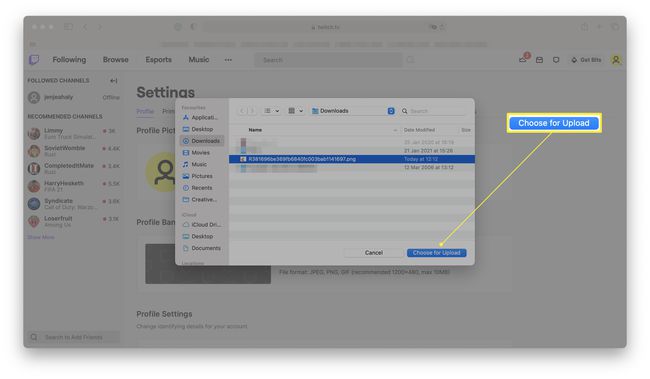
-
აირჩიეთ, გსურთ თუ არა სურათის მასშტაბირება, რომ გამოყოთ მისი გარკვეული ნაწილი.
თქვენ შეგიძლიათ დააჭიროთ გაუქმების ღილაკს თქვენი ცვლილებების გასაუქმებლად.
-
დააწკაპუნეთ Შენახვა.

როგორ წაშალოთ თქვენი პროფილის სურათი Twitch-ზე
თუ გადაწყვეტთ თქვენი პროფილის სურათის წაშლას, პროცესი საკმაოდ მარტივია. აი, როგორ უნდა გავაკეთოთ ეს.
გადადით Twitch-ის საიტზე.
-
დააწკაპუნეთ თქვენი პროფილის სურათზე.
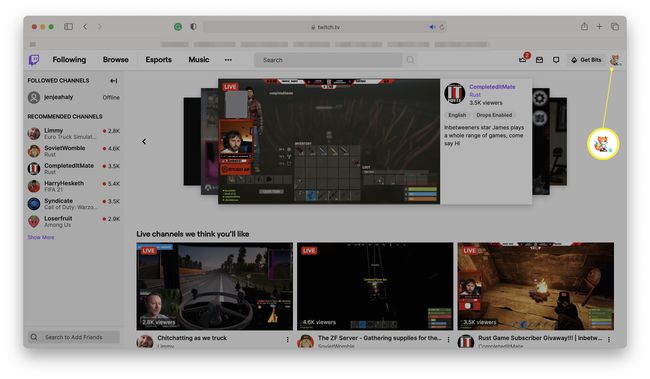
-
დააწკაპუნეთ პარამეტრები.

-
დააწკაპუნეთ ნაგვის ურნაზე თქვენი პროფილის სურათის გვერდით.
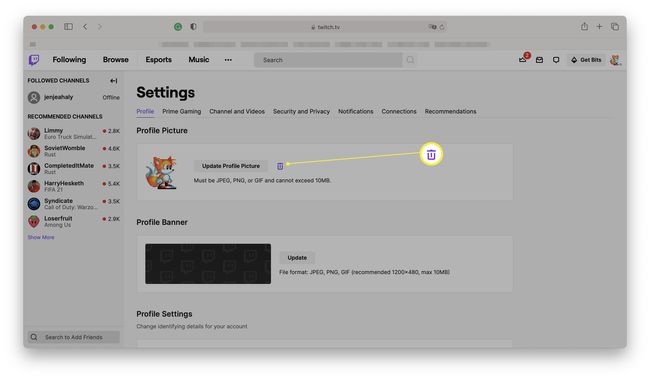
სურათი ახლა წაშლილია თქვენი პროფილიდან.
რა Twitch პროფილის სურათის მოთხოვნები არსებობს?
Twitch პროფილის სურათის დასამატებლად, თქვენ უნდა დაიცვათ Twitch სურათის მოთხოვნები. ყველაზე მნიშვნელოვანი ელემენტებია თქვენი Twitch პროფილის სურათის ზომა და ფორმატი. აქ შეხედეთ რა არის ჩართული.
- სურათი უნდა იყოს JPEG, PNG ან GIF. თქვენ უნდა შეინახოთ თქვენი სურათი, როგორც ერთ-ერთი ამ გამოსახულების ფორმატში, რომ გამოიყენოთ იგი.
- სურათი არ უნდა აღემატებოდეს 10 მბ. პროფილის სურათები უნდა იყოს 10 მბ-ზე ნაკლები ზომის. ამის მიღწევა რთული არ არის, მაგრამ ეს შეიძლება ნიშნავს, რომ დროდადრო დაგჭირდებათ სურათის ზომის შემცირება.
- აირჩიეთ პატარა სურათი, რომელიც კარგად გამოიყურება. ყველა ფოტო არ გამოიყურება მშვენივრად, შემცირებული პროფილის სურათის ზომამდე. დარწმუნდით, რომ შეარჩიეთ ისეთი რამ, რაც კარგად გამოიყურება პატარა და კარგად გამოხატავს თქვენს პიროვნებას. იდეალურ შემთხვევაში, გსურთ, რომ სურათი იყოს 256 x 256, ასე რომ, Twitch არ ცვლის მის ზომას.
- არ ატვირთოთ საავტორო უფლებებით დაცული ან შეურაცხმყოფელი მასალა. ატვირთეთ მხოლოდ მასალა, რომლის ლეგალურად გამოყენების უფლება გაქვთ. არ ატვირთოთ სხვისი ნამუშევარი ნებართვის გარეშე და არ ატვირთოთ შეუსაბამო მასალა თქვენი პროფილის სურათად.
- განიხილეთ ლოგოს გამოყენება. თუ არ გსურთ თქვენი სურათის ან ავატარის გამოყენება, განიხილეთ ლოგოს ატვირთვა, რომელიც წარმოადგენს თქვენს Twitch არხს.
- არ არსებობს შეზღუდვა რამდენ ცვლილებას განახორციელებთ. თუ გსურთ, შეგიძლიათ რეგულარულად შეცვალოთ თქვენი პროფილის სურათი.
